時間:2023-09-08 來源:互聯網 瀏覽量:
win10隱藏下麵任務欄,在Win10操作係統中,任務欄是我們經常使用的工具之一,有時候我們可能希望將任務欄隱藏起來,以騰出更多的屏幕空間或者增加一些隱私性。該如何隱藏Win10底部的任務欄呢?下麵將介紹幾種簡單有效的方法。無論是通過係統設置、快捷鍵還是第三方軟件,你都可以輕鬆實現任務欄的隱藏。無論你是想提高工作效率還是個人喜好,這些方法都能滿足你的需求。讓我們一起來了解一下吧!
操作方法:
1.在桌麵左下角點擊開始打開設置。
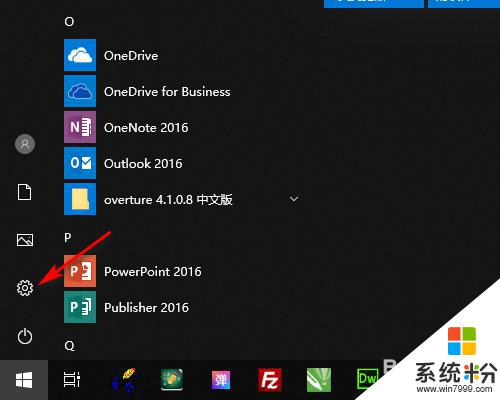
2.在Windows設置中打開個性化。
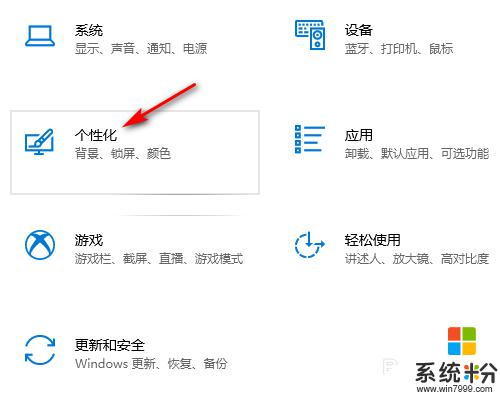
3.在個性化設置中點擊任務欄。
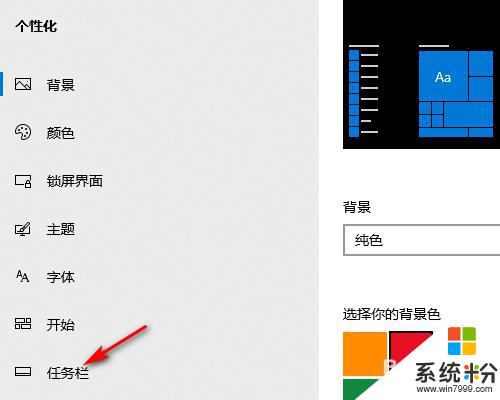
4.在任務欄設置中勾選在桌麵模式下自動隱藏任務欄。
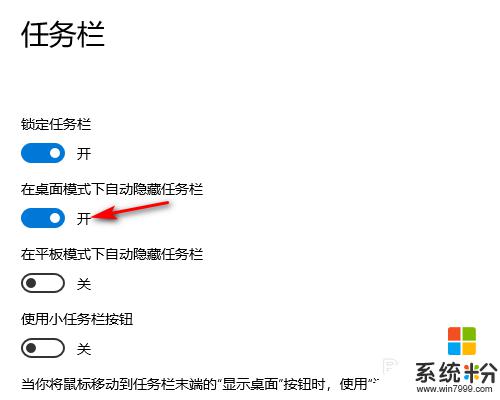
5.設置好以後桌麵就底部任務欄就會自動隱藏起來(請看下方設置前和設置後的效果圖)。
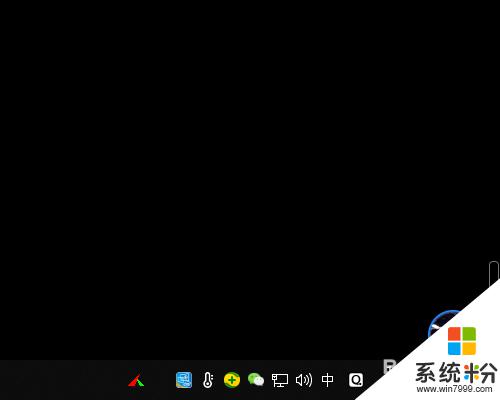

以上就是如何隱藏win10上麵的任務欄的全部內容,如果您不懂得操作,可以按照以上步驟進行,希望這些步驟對您有所幫助。